Connectez-vous au Planificateur et vous verrez un plan pour chacun de vos Groupes Microsoft 365.
Pour commencer
-
Sélectionnez un plan sous Plans épinglés ou Tous les plans.
OU
-
Commencer un nouveau plan en cliquant sur Nouveau plan.
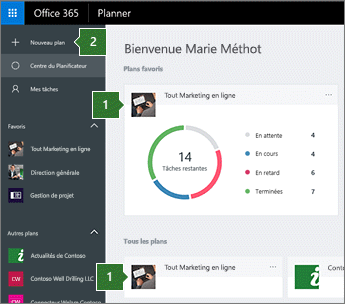
Nouveau plan, nouveau groupe
Lorsque vous créez un plan, un groupe Microsoft 365 est créé pour prendre en charge votre plan. Les groupes Microsoft 365 vous permettent, ainsi qu’aux personnes avec lesquelles vous travaillez, de collaborer facilement non seulement dans le Planificateur, mais également dans OneNote, Outlook, OneDrive et bien plus encore.
Pour créer un plan et un groupe
-
Nommez-le.
-
Choisissez de créer un groupe ou d’ajouter votre plan à un groupe existant (voir l’ensemble des étapes suivantes).
-
Choisissez qui peut voir votre plan.
-
Sélectionnez Options pour ajouter une description.
-
Sélectionnez Créer un plan.
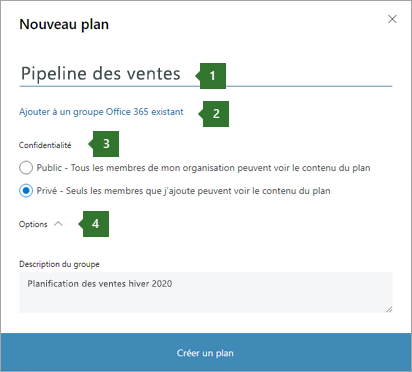
Remarque : Quelle est la différence entre « public » et « privé » ? Un plan public est visibles de tous les membres de votre organisation. Un plan privé n’est visible que des personnes que vous avez ajoutées au plan. Lorsque des personnes au sein de votre organisation recherchent des plans, seuls les plans publics apparaissent dans les résultats de recherche. N’oubliez pas que, lorsque vous définissez un plan en tant que public ou privé, vous rendez également le groupe Office 365 public ou privé. En savoir plus.
Ajouter un plan à un groupe existant
Vous pouvez également ajouter un plan aux mêmes membres, bibliothèque de documents et autres fonctionnalités de groupe que vous utilisez déjà.

-
Nommez votre plan, puis sélectionnez Ajouter à un groupe Office 365 existant.
-
Dans la page Choisir un groupe , recherchez ou sélectionnez un groupe dans la liste.
-
Sélectionnez Choisir un groupe.
-
Sélectionnez Créer un plan.
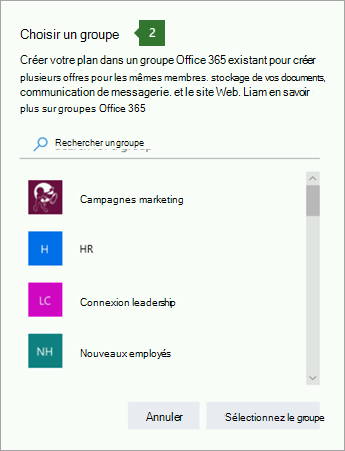
Que dois-je faire ensuite ?
Après avoir créé un plan, vous pouvez ajouter des tâches pour répertorier les activités devant être effectuées.










